お引越し予定。
×
[PR]上記の広告は3ヶ月以上新規記事投稿のないブログに表示されています。新しい記事を書く事で広告が消えます。
以前ぐりおにさんから要望のあった、standalonestackというソフトをsamurizeに組み込む方法を今日は解説したいと思う。
まずはstandalonestackの解説から。
これはmacに実装されている効果をwindowsマシンでも疑似体験しようというソフトである。
その効果とは、フォルダアイコンをクリックすると、そのなかに格納されているファイルが
にょ~ん
と出てくるというオサレなものである。
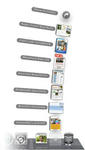
apple公式より
これを分公達windowsユーザーも手に入れようじゃないかと。
ここより入手
解凍すれば、 StandaloneSkack.exe というファイルが出てくるはず。
1.これのショートカットを作る。(右クリックメニューより)
2.できたショートカットを右クリック、プロパティを開く
3.「リンク先」の蘭にいっぱい文字が書いてあるはず。そこに設定を書き込む。
~tandaloneStack.exe"
の後に3つの情報を書くわけである。
A. ~ack.exe"の後に半角スペースを空けて 今から作るにょ~んの名前を。いっぱいつくるときに区別するために必要なのだ。
B. Aの後にさらに半角スペース。そしてタスクバーに表示するかしないか。/notasukbarと入力すればタスクバーに表示されない。
C. にょ~んの方向。/topで、にょ~んを上向きに表示 /rightで右にょ~ん /leftで左にょ~ん /bottomで下にょ~ん いずれもAまたはBを書いた後に、半角スペースを入力してから入れる。
具体例:"D:\Sub Documents\standalonestack\StandaloneStack.exe" favorite /notasukbar /top
これで下準備は完了。OKを押す。
次に、できたショートカットをダブルクリック。
すると設定画面が出てくるので、folder欄に「にょ~んしたいフォルダ」を指定する。
Iconの欄には、使用したいアイコンなどがあれば指定する。デフォルトはお星様のマーク。
sort byは表示する順番
modeは表示の方法。
sort byとmodeは色々試してみるほうが早いかと。
この設定は、1回目以降は shift+ダブルクリックでいつでも変更が可能である。
StandaloneStackこんなもの。
ここからが本番。
samurizeに埋め込んでみよう。
まずは構成ファイルの編集画面を開く。
クリックするとにょ~んってなって欲しい画像を挿入
右サイドバーより、グラフィックの編集→背景オブジェクトの追加→使う画像の指定

画像を挿入。
今回はvistaのオーブでにょ~んすることにする。
今の段階では、デスクトップにこのオーブを乗せただけとなる。にょ~んは次の段階だ。
次に同じく右サイドバーメニューより、
メーターの編集→メーターの追加→文字列を選択する。
文字列メーターは、画像とは違って、アクションを組み込める
という利点があるので、これを利用してにょ~んを組み込むのだ。
メーターの追加の下に4つのタブがあるので、その中の「入力」をクリック。
入力コントロールという蘭にチェックをいれ、
追加をクリック。
入力したいタイプ→リンク で次の画面へ

リンク先を指定しろといわれるので、
先ほど作ったStandaloneStack.exeのショートカットのプロパティにある、リンク先の項目をコピー、ペーストする。
次の画面へ。
アクションを選択する。
文字列に、どのような動作をすればにょ~んとなるかが決められる。
ただクリックするだけでいいのか、右クリックがいいのか、これは個人の好みの問題だろう。
とにかく一つ選択して完了を押す。
これで文字列(文字ナシ)に、にょ~ん機能が組み込めたのだ。
今の作業で、文字列ににょ~んの仕組みを組み込んだので、最後にそれを大きくしたり位置を変えたりして、オーブに重ね合わせる。
完成!
これで、オーブをクリックすればにょ~んが楽しめるわけである!
分公は、実況の編集やTOP絵の制作など、日頃からよく使うソフトのショートカットを入れたフォルダを指定しているので、にょ~んすれば、すぐに使いたいソフトが起動できるようになっている。
みなさんもにょ~んしてみては、どうですか?
(どうしても無理だった。これやったらPCがバグった等の要望があればコメントにお願いします)
まずはstandalonestackの解説から。
これはmacに実装されている効果をwindowsマシンでも疑似体験しようというソフトである。
その効果とは、フォルダアイコンをクリックすると、そのなかに格納されているファイルが
にょ~ん
と出てくるというオサレなものである。
apple公式より
これを分公達windowsユーザーも手に入れようじゃないかと。
ここより入手
解凍すれば、 StandaloneSkack.exe というファイルが出てくるはず。
1.これのショートカットを作る。(右クリックメニューより)
2.できたショートカットを右クリック、プロパティを開く
3.「リンク先」の蘭にいっぱい文字が書いてあるはず。そこに設定を書き込む。
~tandaloneStack.exe"
の後に3つの情報を書くわけである。
A. ~ack.exe"の後に半角スペースを空けて 今から作るにょ~んの名前を。いっぱいつくるときに区別するために必要なのだ。
B. Aの後にさらに半角スペース。そしてタスクバーに表示するかしないか。/notasukbarと入力すればタスクバーに表示されない。
C. にょ~んの方向。/topで、にょ~んを上向きに表示 /rightで右にょ~ん /leftで左にょ~ん /bottomで下にょ~ん いずれもAまたはBを書いた後に、半角スペースを入力してから入れる。
具体例:"D:\Sub Documents\standalonestack\StandaloneStack.exe" favorite /notasukbar /top
これで下準備は完了。OKを押す。
次に、できたショートカットをダブルクリック。
すると設定画面が出てくるので、folder欄に「にょ~んしたいフォルダ」を指定する。
Iconの欄には、使用したいアイコンなどがあれば指定する。デフォルトはお星様のマーク。
sort byは表示する順番
modeは表示の方法。
sort byとmodeは色々試してみるほうが早いかと。
この設定は、1回目以降は shift+ダブルクリックでいつでも変更が可能である。
StandaloneStackこんなもの。
ここからが本番。
samurizeに埋め込んでみよう。
まずは構成ファイルの編集画面を開く。
クリックするとにょ~んってなって欲しい画像を挿入
右サイドバーより、グラフィックの編集→背景オブジェクトの追加→使う画像の指定
画像を挿入。
今回はvistaのオーブでにょ~んすることにする。
今の段階では、デスクトップにこのオーブを乗せただけとなる。にょ~んは次の段階だ。
次に同じく右サイドバーメニューより、
メーターの編集→メーターの追加→文字列を選択する。
文字列メーターは、画像とは違って、アクションを組み込める
という利点があるので、これを利用してにょ~んを組み込むのだ。
メーターの追加の下に4つのタブがあるので、その中の「入力」をクリック。
入力コントロールという蘭にチェックをいれ、
追加をクリック。
入力したいタイプ→リンク で次の画面へ
リンク先を指定しろといわれるので、
先ほど作ったStandaloneStack.exeのショートカットのプロパティにある、リンク先の項目をコピー、ペーストする。
次の画面へ。
アクションを選択する。
文字列に、どのような動作をすればにょ~んとなるかが決められる。
ただクリックするだけでいいのか、右クリックがいいのか、これは個人の好みの問題だろう。
とにかく一つ選択して完了を押す。
これで文字列(文字ナシ)に、にょ~ん機能が組み込めたのだ。
今の作業で、文字列ににょ~んの仕組みを組み込んだので、最後にそれを大きくしたり位置を変えたりして、オーブに重ね合わせる。
完成!
これで、オーブをクリックすればにょ~んが楽しめるわけである!
分公は、実況の編集やTOP絵の制作など、日頃からよく使うソフトのショートカットを入れたフォルダを指定しているので、にょ~んすれば、すぐに使いたいソフトが起動できるようになっている。
みなさんもにょ~んしてみては、どうですか?
(どうしても無理だった。これやったらPCがバグった等の要望があればコメントにお願いします)
PR
近況報告
楽しい。 at 御在所岳
リンク
プロフィール
HN:
分公
性別:
男性
職業:
大学生
趣味:
最近はもっぱら野宿
自己紹介:
当サイトはリンクフリーです。
相互リンクをしていただけるなコメントかメールフォームにてお願いいたします。
相互リンクをしていただけるなコメントかメールフォームにてお願いいたします。
6万Hitラジオ
カテゴリー
ブログ内検索
最新記事
(05/22)
(05/18)
(05/15)
(05/13)
(05/11)
(10/15)
過去記事
カウンター

